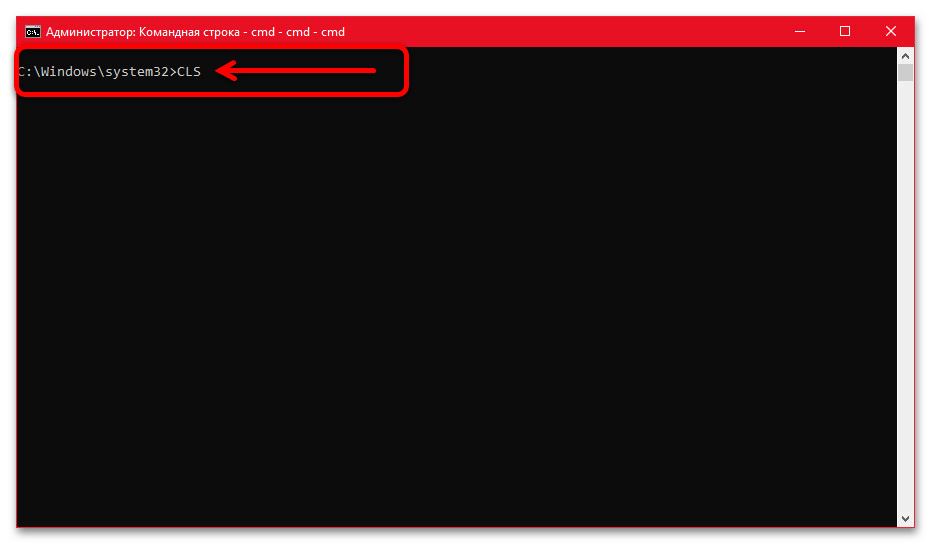Пошаговая инструкция по удалению KB971033 с помощью командной строки
Если вам нужно удалить обновление KB971033 через командную строку, следуйте нашим пошаговым инструкциям для безопасного и быстрого удаления этого обновления.


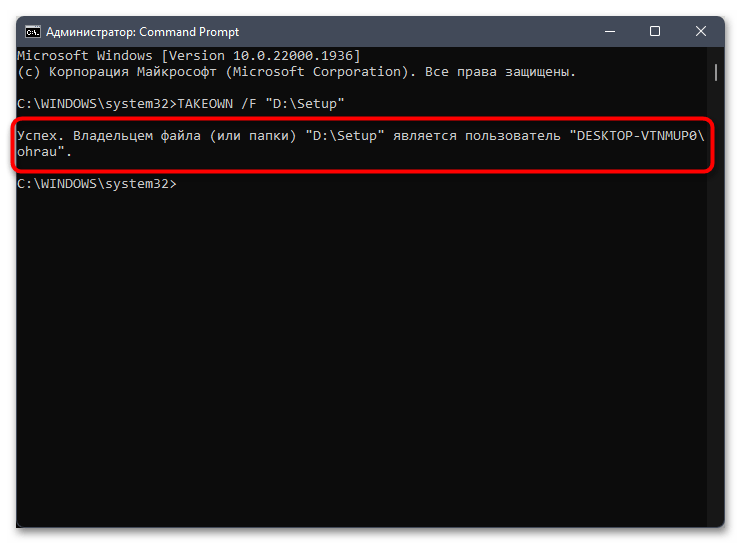
Откройте командную строку с правами администратора. Для этого нажмите Win + X и выберите Командная строка (администратор).

Как удалить обновление KB971033
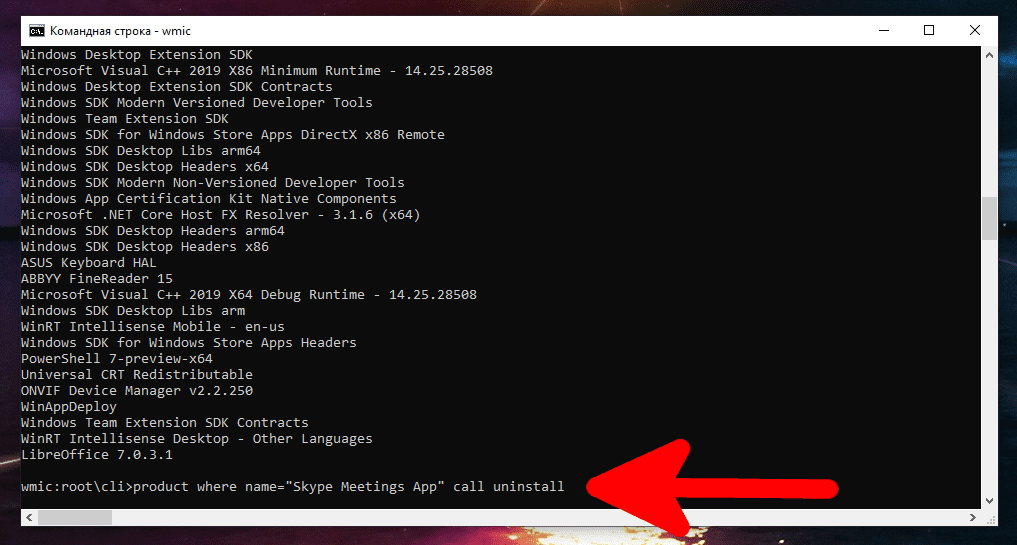
Введите команду wusa /uninstall /kb:971033 и нажмите Enter. Эта команда запустит процесс удаления обновления.

Как удалить файл и папку через командную строку CMD
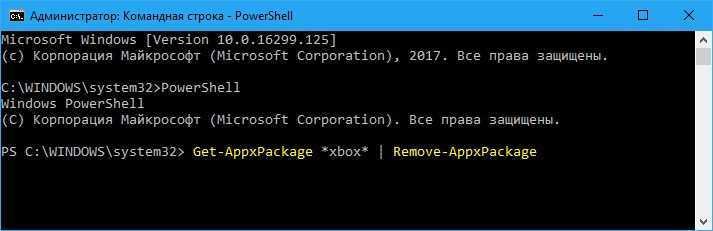
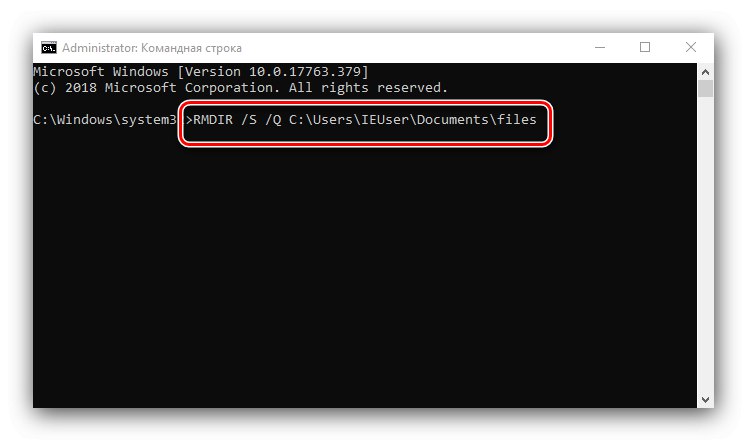
Дождитесь завершения процесса удаления. Это может занять несколько минут, в зависимости от производительности вашего компьютера.

Как удалить файл с помощью командной строки


После завершения удаления перезагрузите компьютер, чтобы изменения вступили в силу.

Как удалить папку с помощью командной строки (cmd) в Windows
Проверьте, было ли успешно удалено обновление. Откройте Панель управления, перейдите в Программы и компоненты и выберите Просмотр установленных обновлений.
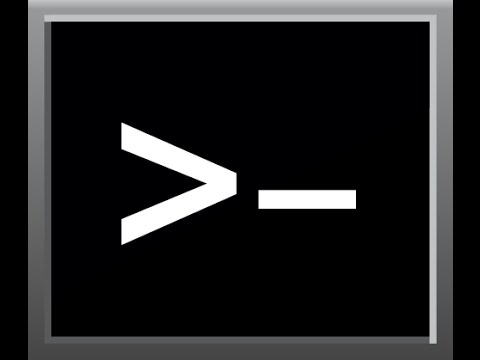
Удаление обновлений двумя способами
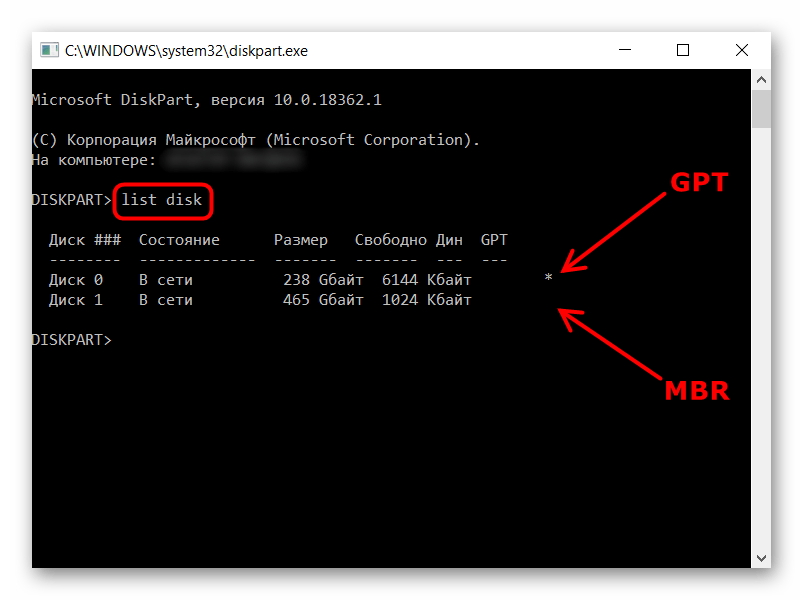
Если обновление все еще отображается, повторите процедуру или обратитесь за помощью к специалисту.

Удаление обновления системы через командную строку
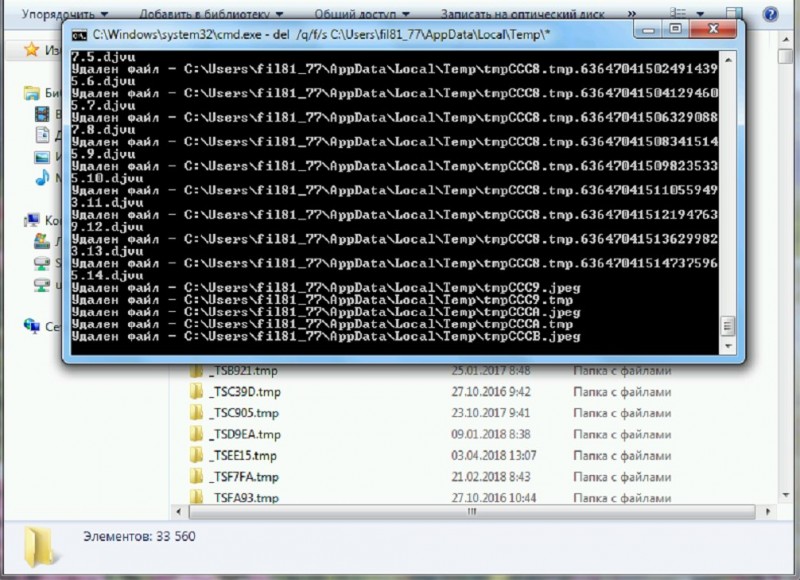

Убедитесь, что у вас есть резервная копия важных данных перед удалением обновлений, чтобы избежать потери информации.

Изучите журналы событий Windows для получения дополнительной информации о процессе удаления и возможных ошибках.

Удаляем все вирусы с компьютера - Чистка компьютера от вирусов
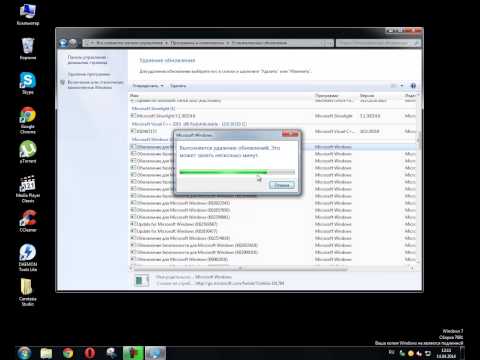
Удаление и отключение KB971033
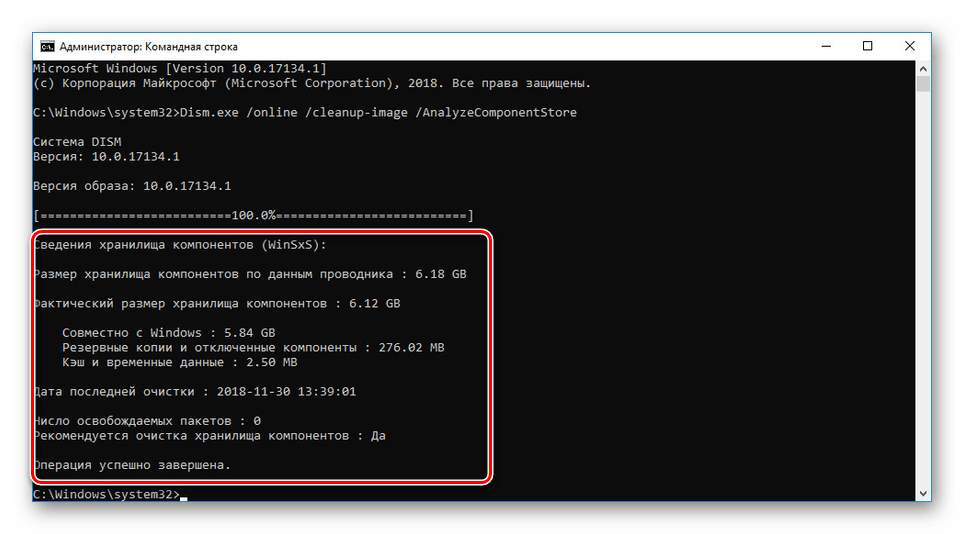

Регулярно проверяйте наличие обновлений и устанавливайте только те, которые необходимы для вашей системы.

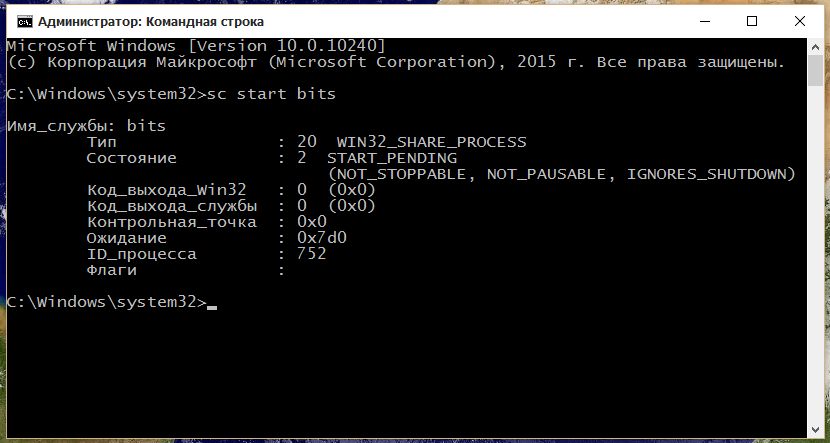
Используйте антивирусное программное обеспечение для обеспечения безопасности вашего компьютера после удаления обновлений.

Как удалить обновления Windows 10